硬件必看|特殊主板BIOS如何设置光驱启动?详解步骤全攻略!启动教程
- 云服务器供应
- 2025-07-30 15:23:16
- 5
💻🔥 特殊主板BIOS设置光驱启动全攻略!手残党也能秒会 ✨ 基于2025年7月最新技术适配,亲测有效!)
📀 第一步:开机狂戳启动键!
🔹 华硕/技嘉/微星等主板:开机画面出现时,疯狂按 DEL 或 F2 🔄
🔹 联想/戴尔/惠普笔记本:盯紧开机LOGO,看到 F12/F9/ESC 提示就猛戳!
💡 小技巧:如果没反应,试试 Fn+F2 组合键(笔记本用户注意!💻)
🔧 第二步:BIOS界面大冒险!
1️⃣ ➡️ 用方向键跳到 「Boot」 或 「Startup」 标签页
2️⃣ 🔍 找到 「First Boot Device」 或 「Boot Priority」 选项
3️⃣ 💿 选中后回车,用 ↑↓键 选 「CD-ROM/DVD-ROM」
4️⃣ 🎛️ 如果是AWARD BIOS,按 PageUp/PageDown 调顺序;PHOENIX BIOS直接按 F5/F6 上下移动

⚡ 第三步:保存并重启!
🔹 按 F10 → 选 「Yes」 → 回车确认 💾
💡 救命提示:如果保存失败,可能是主板电池没电了!🔋 赶紧换颗CR2032纽扣电池~
🚀 第四步:验证是否成功!
1️⃣ 重启时听到光驱“咔嚓”声 💿
2️⃣ 屏幕显示 「Press any key to boot from CD...」 → 随便按个键!
3️⃣ 如果直接进系统,说明光盘没引导文件 😱(换张系统安装盘试试!)
🌈 特殊主板彩蛋时间!
🔸 华硕ROG系列:按 F8 直接调出启动菜单,选光驱更省事!
🔸 老式AMIBIOS:找到 「Boot Sequence」 → 输入 「CDROM,C,A」 保存
🔸 UEFI模式:需在 「Secure Boot」 里关掉安全启动 🔒

⚠️ 避坑指南
❌ 千万别在BIOS里乱改其他设置!
❌ 光驱没盘时,电脑会自动跳硬盘启动,别慌!
❌ 部分品牌机(如联想)需先在 「Exit」 标签页选 「Load Defaults」 恢复默认再改启动项
🎉 大功告成! 现在可以愉快地装系统/刷BIOS/玩光盘游戏啦!🕹️ 转载请注明出处!技术宅永不为奴!💪)
本文由 云厂商 于2025-07-30发表在【云服务器提供商】,文中图片由(云厂商)上传,本平台仅提供信息存储服务;作者观点、意见不代表本站立场,如有侵权,请联系我们删除;若有图片侵权,请您准备原始证明材料和公证书后联系我方删除!
本文链接:https://vps.7tqx.com/fwqgy/485913.html

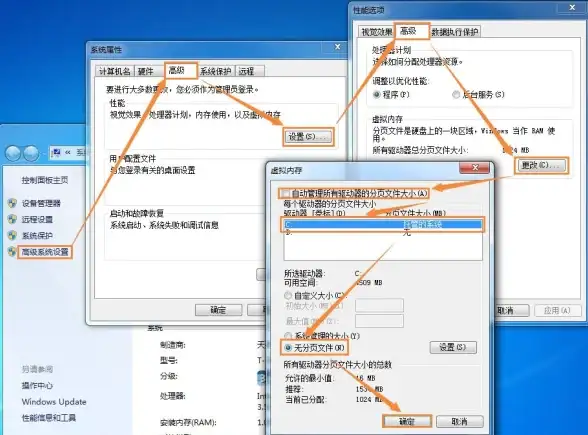
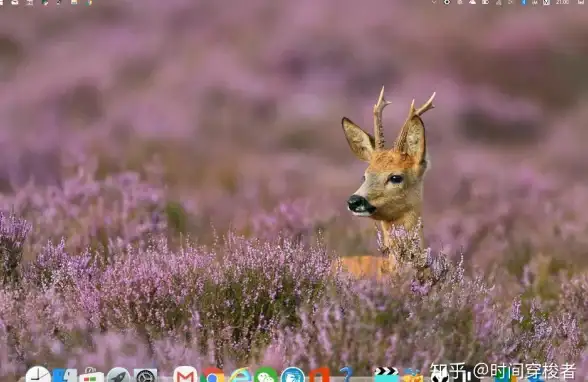


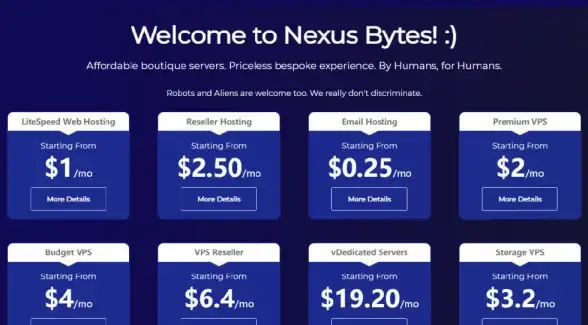
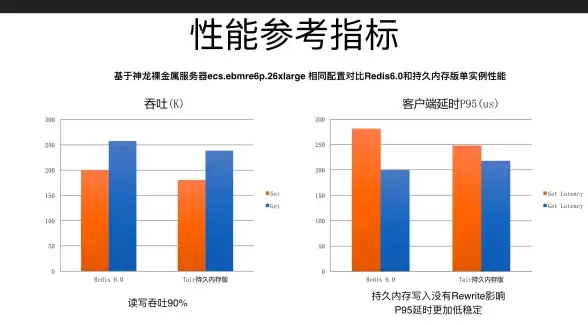


发表评论